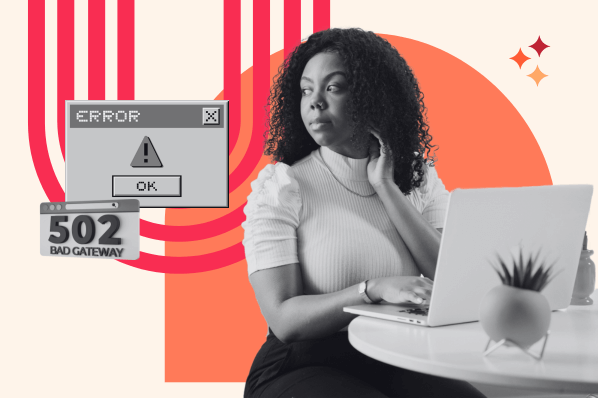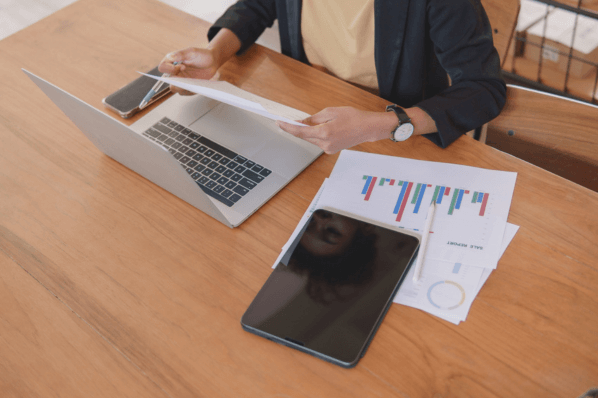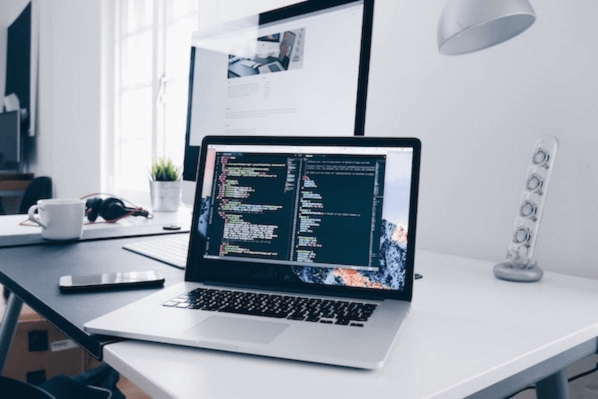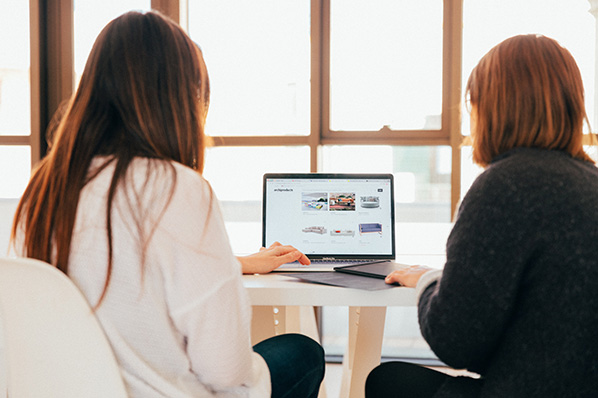Die unsichtbaren Helden des Online-Marketings: Sitemaps. Obwohl eine Sitemap auf den ersten Blick nicht sichtbar ist, spielt sie eine wichtige Rolle bei der Optimierung von Websites für Suchmaschinen. In diesem Artikel geben wir Ihnen Aufschluss über die Bedeutung, wie eine Sitemap erstellt wird und welche Arten es gibt.
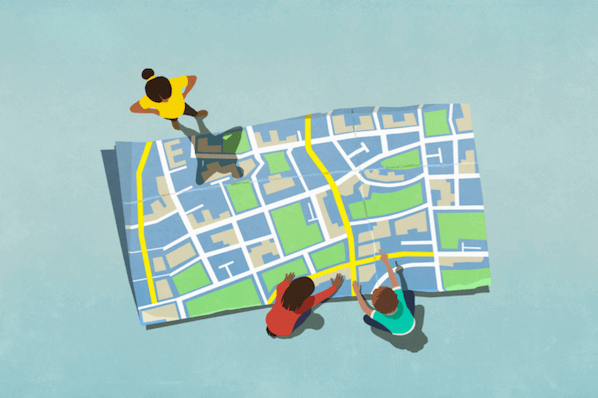
Inhalt
Was ist eine Sitemap?
Eine Sitemap ist eine Datei, die die einzelnen Unterseiten Ihrer Website auflistet – im besten Fall hierarchisch sortiert. Die Sitemap kann nicht nur Nutzern und Nutzerinnen helfen, sich auf einer Website zurechtzufinden, sondern unterstützt auch deren Indexierung durch Suchmaschinen. Sie ist einer der wichtigsten Bestandteile einer Homepage.
Wozu dient eine Sitemap?
Suchmaschinen wie Google durchsuchen permanent das Internet nach neuen Websites, die dann in den Suchergebnissen angezeigt werden. Das funktioniert über sogenannte Webcrawler, die sich über Links von Website zu Website bewegen. Sobald ein Link auf eine Website führt, kann Google sie also auch finden und in den Index aufnehmen – die Frage ist nur, wie lange das dauert.
Eine Sitemap können Sie direkt bei Google einreichen und die Suchmaschine so aktiv auf sich aufmerksam machen. Das kann die Indexierung beschleunigen und damit auch schneller zu guten Rankings führen. Insbesondere bei sehr neuen Websites, auf die noch keine oder nur wenige Links verweisen, ist das Einreichen einer Sitemap sinnvoll.
Wo finde ich die Sitemap?
In der Regel ist die Sitemap Ihrer Website über die URL www.domain.de/sitemap.xml erreichbar. Falls nicht, überprüfen Sie die Dateien auf Ihrem Server. Bei Websites, die auf Plattformen wie WordPress laufen, wird die Sitemap oft automatisch erstellt und kann im Dashboard gefunden werden. Das gilt auch für Shopify Sitemaps.
Wie sieht eine XML-Sitemap aus?
Der Aufbau einer XML-Sitemap ist verhältnismäßig einfach. Jede URL wird durch ein <url> Tag repräsentiert, welches wiederum mehrere Sub-Tags enthalten kann, die spezifische Informationen wie den absoluten Pfad zur URL oder das Datum der letzten Modifikation der jeweiligen URL bereitstellen. Ein typisches <url> Element könnte so aussehen:
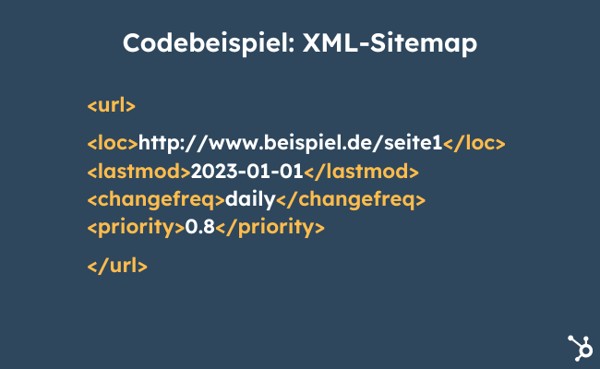
Die einzelnen Elemente in diesem Sitemap-Beispiel haben folgende Bedeutungen:
- <loc>: Der absolute Pfad zur URL.
- <lastmod>: Das Datum der letzten Modifikation dieser URL.
- <changefreq>: Ein Hinweis für Suchmaschinen, wie häufig sich die Seite voraussichtlich ändern wird. Das können Werte wie „always“, „hourly“, „daily“, „weekly“, „monthly“, „yearly“ und „never“ sein.
- <priority>: Gibt die Priorität der URL relativ zu anderen URLs auf der Website an. Der Wert liegt zwischen 0.0 (niedrigste Priorität) und 1.0 (höchste Priorität).
Die Sitemap selbst wird durch ein <urlset> Tag eingeleitet und abgeschlossen, dass alle <url> Tags enthält. Wichtig: Eine XML-Sitemap muss gut strukturiert und fehlerfrei sein, damit sie von Google & Co. korrekt gelesen werden kann.
XML-Sitemaps vs. HTML-Sitemaps: Welche Typen und Arten von Sitemaps gibt es?
Sitemaps werden in unterschiedlichen Formaten erstellt. HTML-Dateien sind zum Beispiel gut geeignet, um die einzelnen Seiten gesammelt auf der Website darzustellen und so Nutzern und Nutzerinnen einen guten Überblick zu geben. Auch eine normale Text-Datei im txt-Format ist möglich.
Suchmaschinen bevorzugen jedoch Sitemaps in der Auszeichnungssprache XML. Grund dafür ist, dass die Seiten in diesem Format nach Hierarchie geordnet dargestellt werden. Google kann so besser einschätzen, welche Seiten übergeordnet und besonders wichtig sind.
Video Sitemaps, Image Sitemaps und Mobile Sitemaps
Neben den gängigen HTML- und XML-Sitemaps gibt es auch spezielle Formen von Sitemaps, die spezifische Inhalte einer Website hervorheben. Zu diesen zählen:
- Video-Sitemaps helfen Suchmaschinen dabei, Videoinhalte auf Ihrer Website zu finden und zu verstehen. Sie können spezifische Informationen über Ihre Videoinhalte bereitstellen, beispielsweise den Titel des Videos und die Laufzeit. So können Ihre Videos besser in den SERPs dargestellt werden.
- Image-Sitemaps funktionieren ähnlich – nur eben für Bilder. Sie helfen Suchmaschinen dabei, Ihre Bilder besser zu indizieren und enthalten Informationen wie den Bildtitel, die Bildbeschreibung und die Bild-URL.
- Mobile Sitemaps wurden speziell für mobile Websites entwickelt. Sie sind besonders nützlich, wenn Ihre mobile Website eine andere Seitenstruktur als Ihre Desktop-Website hat. Mit einer mobilen Sitemap stellen Sie sicher, dass der Googlebot und andere Crawler Ihre mobilen Seiten korrekt indizieren und in den mobilen Suchergebnissen anzeigen.
Auch wenn diese speziellen Sitemaps für die meisten Websites nicht unbedingt notwendig sind, können sie in bestimmten Fällen eine sinnvolle Ergänzung sein, um die Sichtbarkeit und Auffindbarkeit des Contents in den Suchmaschinen zu verbessern.
Sitemap erstellen mit Tools: So gehen Sie vor
Am einfachsten und schnellsten erstellen Sie Ihre Sitemap mit einem Sitemap Generator oder Sitemap Tool. Google weist selbst auf eine ganze Reihe möglicher Programme hin.
Eine gute Option ist zum Beispiel der Online-Generator von XML-Sitemaps.com. Dort müssen Sie nur ganz oben die URL Ihrer Website in die Maske eingeben und auf „Start“ klicken. Anschließend können Sie die XML-Sitemap generieren und herunterladen. Das Tool funktioniert für Websites mit bis zu 500 Unterseiten.
Wenn Sie Ihre Sitemap auf Herz und Nieren überprüfen wollen, gibt es verschiedene Sitemap Checker wie den von Seitenreport oder SEO Site Checkup.
Ein weiterer Tipp: Google stellt auf seiner Developer-Seite Sitemap Best Practices vor. Dort finden Sie wertvolle Hinweise für Ihre Seitenübersicht.
Sitemaps anzeigen mit HubSpot
Auch bei HubSpot können Sie mithilfe einer Sitemap den Content verwalten, der Suchmaschinen für jede Ihrer Domains angezeigt wird, die auf HubSpot gehostet werden.

Sie können Ihre Sitemap anzeigen, indem Sie über die Hauptnavigationsleiste die Einstellungen auswählen und über das Menü „Domains & URLs“ zur Registerkarte „Sitemaps“ gelangen – dort wählen Sie „XML Datei anzeigen“ aus. Alternativ können Sie auch /sitemap.xml am Ende Ihrer Website-Domain hinzufügen und die Adresse in einen Browser einfügen, um zu Ihrer sitemap.xml zu gelangen.
Um Ihre Sitemap zu bearbeiten, wählen Sie ebenfalls das Menü „Domains & URLs“ über die Einstellungen aus, klicken Sie auf „Sitemap“ und wählen Sie im Dropdown-Menü Domain den Punkt „Sitemap“ aus.
Um eine neue Seite zu Ihrer Sitemap hinzuzufügen, klicken Sie auf „+ Seite hinzufügen“. Möchten Sie die Seiten in Ihrer Sitemap noch mehr anzupassen, bewegen Sie den Mauszeiger über eine Seite und wählen Sie „Optionen“.
Direkt in WordPress eine Sitemap erstellen: So geht's
Wenn Sie eine WordPress-Website haben, können Sie alternativ ein SEO-Plugin nutzen, um eine Sitemap zu erstellen.
Beim beliebten Plugin Yoast SEO rufen Sie für Ihre Sitemap beispielsweise zunächst die Einstellungen auf und schieben den Regler unter „Fortgeschrittener Bereich der Yoast SEO Metabox“ auf „Aktiviert“. Nach dem Speichern sollte im Menü unter dem Punkt „SEO“ auch das Element „XML Sitemaps“ auftauchen. Klicken Sie darauf und aktivieren Sie die Sitemap-Funktion. Speichern Sie und folgen Sie dem Link, der Ihnen nun angezeigt wird, zu Ihrem Sitemap-Index. Dort können Sie Ihre XML-Sitemap einsehen.
Auch das Plugin Rank Math kann automatisiert Sitemaps erstellen. Nach der Installation hat es einen eigenen Menüpunkt im Backend Ihrer WordPress-Website. Wählen Sie das Plugin im Menü aus und klicken Sie anschließend auf „Sitemap-Einstellungen“. In dem sich nun öffnenden Fenster können Sie bestimmte Seiten von der Sitemap ausschließen und bei Bedarf einige andere Einstellungen vornehmen. Ganz oben finden Sie einen Link, der Sie zu Ihrem Sitemap-Index führt.
Google oder manuell: Die XML-Sitemap einreichen und richtig einsetzen
Wenn Sie Ihre Sitemap nicht automatisiert, direkt in WordPress erstellt haben, müssen Sie die XML-Datei noch in das root-Verzeichnis Ihrer Domain hochladen. Danach geben Sie die Adresse https://www.domain.de/sitemap.xml in Ihren Browser ein, wobei Sie „domain.de” durch die Domain Ihrer Website ersetzen.
Haben Sie die Sitemap korrekt erstellt und hochgeladen, wird sie Ihnen nun im Browser angezeigt. Im nächsten Schritt bietet es sich an, die Adresse auch am Anfang oder Ende der robots.txt-Datei im Stammverzeichnis zu platzieren, da hier festgelegt wird, welche Websiten-Bereiche von Crawlern ausgelesen werden dürfen. Nun müssen Sie die Sitemap nur noch bei Google einreichen. Dazu stehen Ihnen zwei Möglichkeiten zur Verfügung.
Wie reiche ich eine Sitemap bei Google ein?
Die Google Search Console ist der beste Weg, eine Sitemap einzureichen, und wird von Google selbst empfohlen. Loggen Sie sich ein und wählen Sie die gewünschte Seite aus. In der linken Menüleiste wählen Sie den Punkt „Sitemaps”. Geben Sie die Sitemap-URL ein und klicken Sie auf „Senden”.
Die Search Console zeigt Ihnen eine Bestätigungsmeldung an, wenn alles nach Plan gelaufen ist. Erscheint die Fehlermeldung „Sitemap konnte nicht gelesen werden“, müssen Sie den XML-Code nochmals prüfen. Klappt alles, können Sie dort kontrollieren, ob Ihre Sitemap bereits gecrawlt wurde. Auch auf mögliche Fehler und Probleme werden Sie in der Google Search Console hingewiesen.
Manueller Ping
Eine Alternative zur Google Search Console ist es, als Webmaster oder -masterin Google über einen Webbrowser auf die Sitemap mittels Ping-Befehl hinzuweisen. Dazu codieren Sie den Sitemap-Link zunächst über ein entsprechendes Tool.
Dann tippen Sie https://www.google.com/ping?sitemap=https://www.domain.de/kodierter-teil.xml in die Adresszeile Ihres Browsers ein. Denken Sie daran, Ihre eigene Domain und den codierten Sitemap-Link einzusetzen. Nach dem Absenden erhalten Sie eine Bestätigungsmeldung.
Welche Websites brauchen definitiv eine Sitemap?
Bei größeren Websites mit einer komplexen Struktur, vielen Seiten oder speziellen Inhalten, beispielsweise Videos und Bildern, hilft eine Sitemap. Auch für neue Websites, die noch wenig von externen Links profitieren, ist eine Sitemap hilfreich, um von Suchmaschinen erkannt zu werden.
Benötige ich eine Sitemap?
Auch wenn Ihr Website-Inhalt ohne Sitemap indexiert werden kann, vereinfacht eine Sitemap den Crawlprozess für Suchmaschinen erheblich. Wenn Sie möchten, dass Ihre Website vollständig erkannt und indexiert wird, vor allem wenn sie viele Seiten hat oder regelmäßig aktualisiert wird, ist eine Sitemap empfehlenswert.
Was sind die Vor- und Nachteile von Sitemaps?
Die Hauptvorteile von Sitemaps sind eine verbesserte Sichtbarkeit Ihrer Website bei Suchmaschinen, da sie das Indexieren Ihrer Inhalte erleichtern. Sie helfen auch dabei, eine klare Struktur in die Seite zu bringen und die Benutzerfreundlichkeit zu erhöhen. Ein Nachteil kann der zusätzliche Aufwand für die Erstellung und Pflege der Sitemap sein.
Fazit: Eine Sitemap hilft bei SEO und beschleunigt die Indexierung Ihrer Website
Eine XML-Sitemap dient als eine Art Landkarte Ihrer Website für Suchmaschinen. Sie ist durch Online-Generatoren oder Plugins schnell erstellt und kann über die Google Search Console in wenigen Minuten eingereicht werden. Es gibt zwar keine Garantie dafür, dass Google Ihre Website durch diese Maßnahme tatsächlich schneller crawlt und indexieren wird – aber Ihre Chancen im Bereich Suchmaschinenoptimierung steigern Sie dadurch auf jeden Fall.
Titelbild: Malte Mueller / iStock / Getty Images Plus